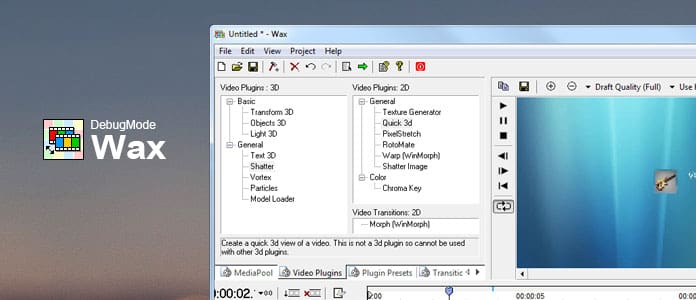
O Wax é uma das ferramentas de edição mais populares que permite aos usuários editar vídeos e criar efeitos especiais facilmente com formatos de vídeo amplamente compatíveis. O Wax Video Editor também pode criar efeitos especiais 2D e 3D e pode funcionar em dois modos, que são aplicativos independentes para iniciantes e "plug-in" para editores de vídeo para usuários mais profissionais. Atualmente pode funcionar como um plug-in para Pure Motion EditStudio, Adobe Premiere e Sony Vegas.
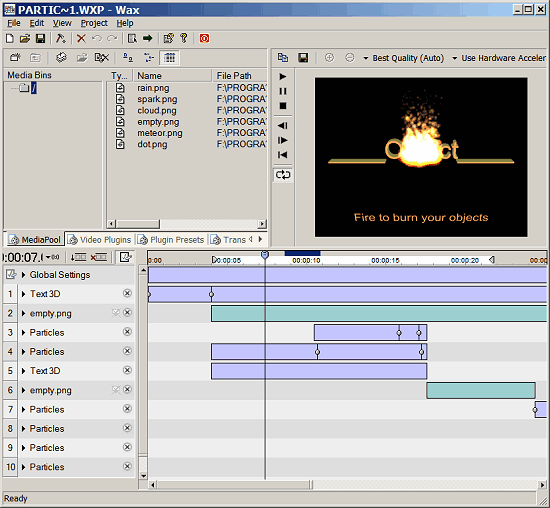
Uma das melhores coisas sobre o Wax é que ele é um editor de video grátis com uma ampla variedade de recursos úteis que são fáceis de usar, mesmo para iniciantes, para editar vídeos e criar seus próprios efeitos especiais. A desvantagem disso seria a aparência estar um pouco fora de moda. Além disso, pode não suportar alguns sistemas mais antigos, o que significa que você não pode executar o Wax em algum computador com sistema antigo.
Prós:
Contras:
Você pode facilmente baixar o Wax de muitos sites de download ao pesquisar o Wax na Internet. A última versão do Wax é 2.0e. A versão atual do WinMorph vem com o Wax 1.01. Se necessário, você pode usar o Wax 1.01 e 2.0 no mesmo PC ou apenas instalar o Wax 2.0 e usar o WinMorph como um plug-in dele. Ele suporta sistemas operacionais, incluindo Windows 95/98/Me/NT/2000/XP e os requisitos adicionais seriam Windows 95/98/Me/NT/2000/XP/2003 Server. É muito fácil instalar este software e, uma vez concluída a instalação, você pode encontrar muitos recursos de edição de vídeo diferentes para editar vídeos.
Os recursos de edição do Wax vêm com muitos formatos diferentes mostrados em um menu suspenso em sua interface principal. Agora vamos primeiro aprender o que o Wax pode ajudar a usar para editar nossos vídeos de forma avançada.
Faixas ilimitadas de vídeo e áudio com composição de cima para baixo e muitos modos de composição; Plug-ins 2D e 3D e transições para criar efeitos e composição 3D com objetos 3D, iluminação, sombras, gerador de textura, etc. Os plug-ins incluem:
• RotoMate - rotoscopia/pintura sobre vídeo com formas e máscaras totalmente inflamáveis
• Despedaçar - criar efeitos explosivos
• ModelLoader - carregar modelos 3D de arquivos .3DS, .MD2 e .MS3d
• Gerador de Partículas - gerar vários efeitos de partículas naturais como fogo, fumaça, chuva etc
• Texto 3D - criar texto 3D extrudado/chanfrado e muito mais
Gerenciamento de projetos com caixas ou pastas de mídia, propriedades de elementos e comentários para facilidade de uso;
Entrada e saída de arquivos através de filtros;
Tecnologia de adaptador de plug-in para carregar e usar filtros VirtualDub, plug-ins DirectX, plug-ins Freeframe e predefinições do Windows Movie Maker dentro do Wax.
1. Baixe e instale o Wax no seu computador e inicie-o. Clique com o botão direito do mouse no painel MediaPool para carregar arquivos de mídia e arraste e solte seus arquivos de mídia na linha do tempo. Vá para Plug-ins de vídeo para colocar o plug-in Quick 3D na faixa de mídia adicionada. Clique na seta na frente do Quick 3d para verificar as opções da lista suspensa como Posx, Posz, Cropleft, Crop bottom, etc. Você pode definir todos os parâmetros e visualizar as configurações em tempo real na janela de visualização.
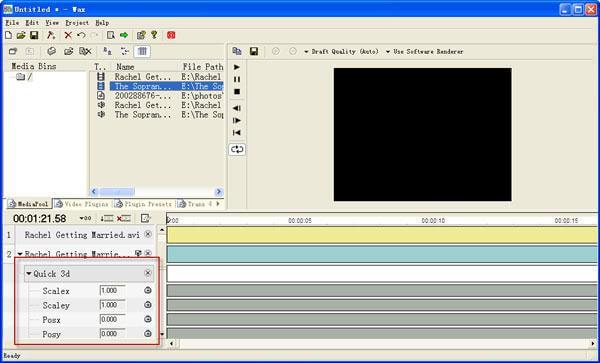
2. Clique no botão Configurações do projeto na barra de ferramentas e veja a janela pop-up. Especifique o nome do arquivo, salve as opções de patch e vídeo, incluindo taxa de quadros, dimensões do vídeo, etc. e clique em OK após a configuração.
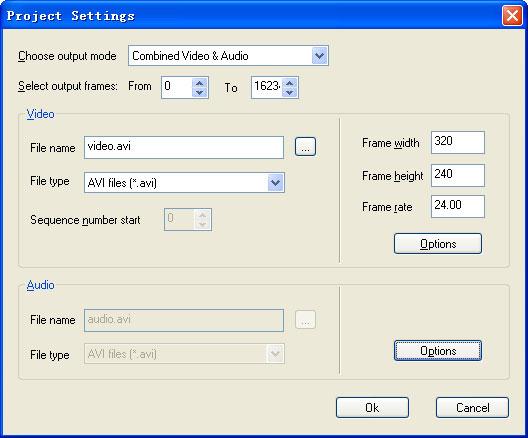
3. Clique na seta verde na barra de ferramentas para salvar seu vídeo no local que acabou de definir e, alguns minutos depois, você poderá ver seu vídeo editado em seu computador.

Claro, Wax é muito popular e fácil de usar software de edição de vídeo. No entanto, como sua limitação de interface e sistemas operacionais antigos (especialmente se você estiver usando Mac), você pode se perguntar se existe algum editor de vídeo gratuito tão bom quanto o Wax Video Editor. Aqui, gostaríamos de apresentá-lo Free Video Editor para ajudá-lo a girar, recortar, recortar, marcar e converter facilmente arquivos de vídeo e áudio em seu Windows e Mac. Aprenda a usar este editor de vídeo gratuito para editar vídeos facilmente no Windows e no Mac.
Passo 1Baixe e instale este editor de vídeo gratuito em seu computador. Escolha qualquer função de edição na interface principal para entrar na janela de edição. Você pode alternar facilmente para outras ferramentas de edição específicas na barra de ferramentas superior sem voltar à interface principal. Clique no botão "Adicionar arquivo" para adicionar seu vídeo a este programa.
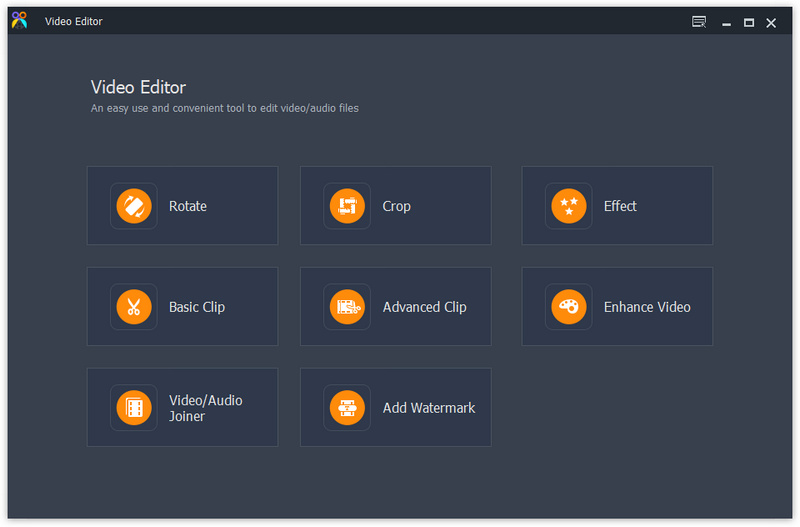
Passo 2Se você quiser girar seu vídeo. Escolha "Girar" na barra de ferramentas superior e você pode girar seu vídeo 90 no sentido horário, 90 no sentido anti-horário, horizontal ou vertical clicando no botão na barra lateral esquerda. Você também pode cortar, aprimorar, adicionar efeito e marca d'água ao seu vídeo, alternando para esta interface de função e continuar editando o mesmo vídeo.
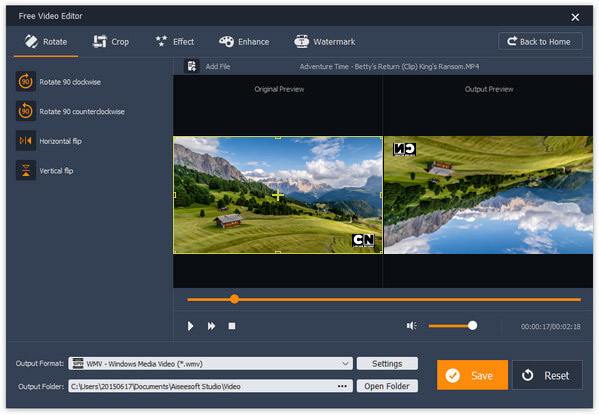
Passo 3Após a edição, clique no botão "Salvar" para salvar o vídeo editado. Levará alguns minutos para salvar o arquivo. Depois de salvar, clique em "Abrir pasta de saída" e você pode verificar seu vídeo editado diretamente no seu computador.
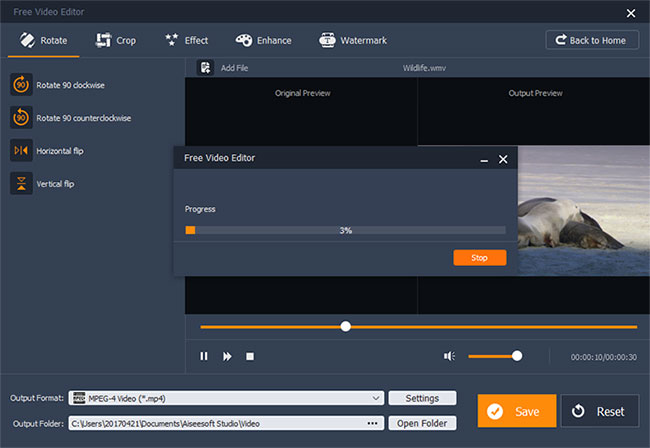
Você também pode conferir o seguinte tutorial em vídeo para uma compreensão rápida:


Neste artigo, geralmente apresentamos o software de edição de vídeo Wax e como usá-lo para editar seus vídeos. E também oferecemos uma alternativa ao Wax Video Editor. Espero que você possa editar seus vídeos facilmente com essas ferramentas gratuitas de edição de vídeo. Para mais recomendações, você também pode deixar seus comentários abaixo.